Adobe InDesign tilbyr en rekke kraftige funksjoner for å gjøre design og redigering av dokumenter effektive. Spesielt søke- og erstatningsfunksjonene er uunnværlige verktøy for å håndtere store prosjekter. I dette avsnittet vil du lære hvordan du kan bruke Objektsøk og Glyphesøk for å optimalisere arbeidsprosessene dine. Du vil også få verdifulle tips om hvordan disse funksjonene kan brukes på en meningsfull måte.
Viktigste funn
- Glyphesøket gjør det mulig å søke etter spesifikke tegn fra skrifttypen.
- Objektsøket er allsidig og tillater søk etter ulike objektkategorier og attributter.
- Begge funksjoner tilbyr en effektiv måte å finne og redigere spesifikke elementer i omfattende dokumenter.
Bruke Glyphesøk
Glyphesøket i InDesign. Denne funksjonen er veldig nyttig når du søker etter spesifikke glyfer, altså tegn som finnes i skrifttypen din. For å begynne med Glyphesøk, gå til fanen "Glyphesøk" i søkedialogen.
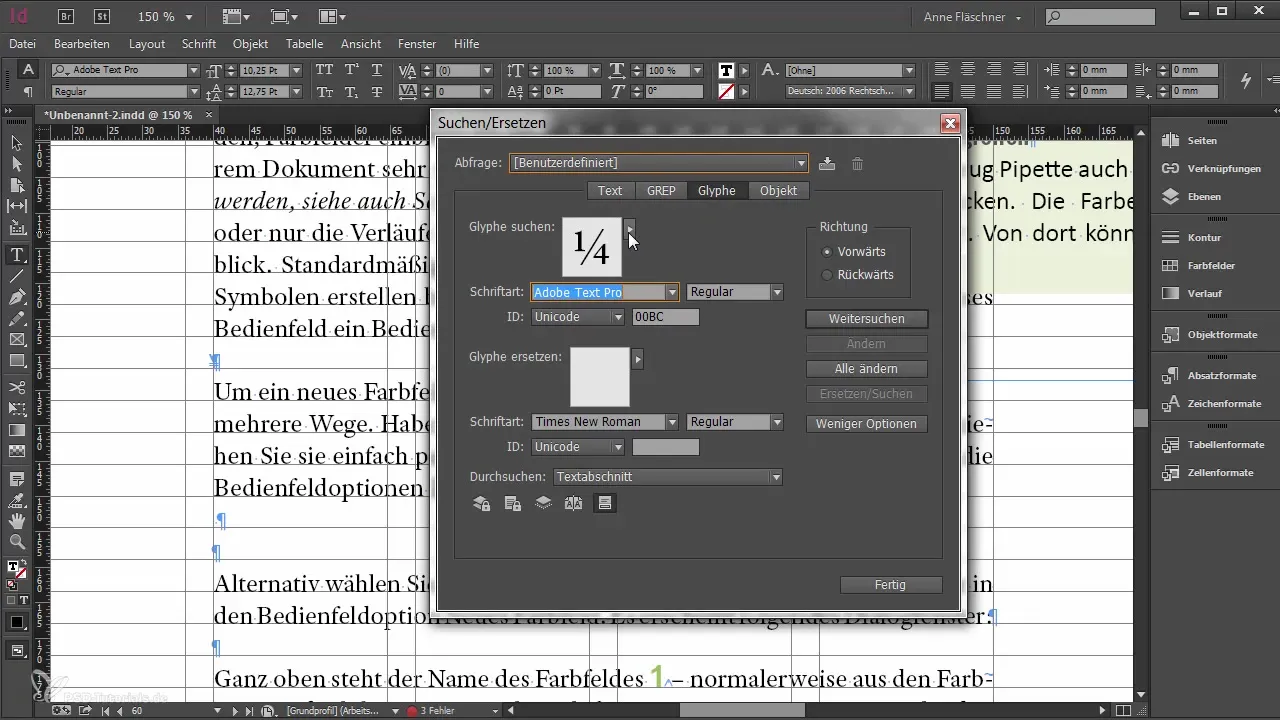
Her kan du velge en bestemt glyfe fra skrifttypen din. Dette gjøres best gjennom glyfepanelet, som gir deg en oversikt over tilgjengelige glyfer. Når du har funnet en glyfe, kan du enkelt overføre den til søkefeltet ved å høyreklikke.
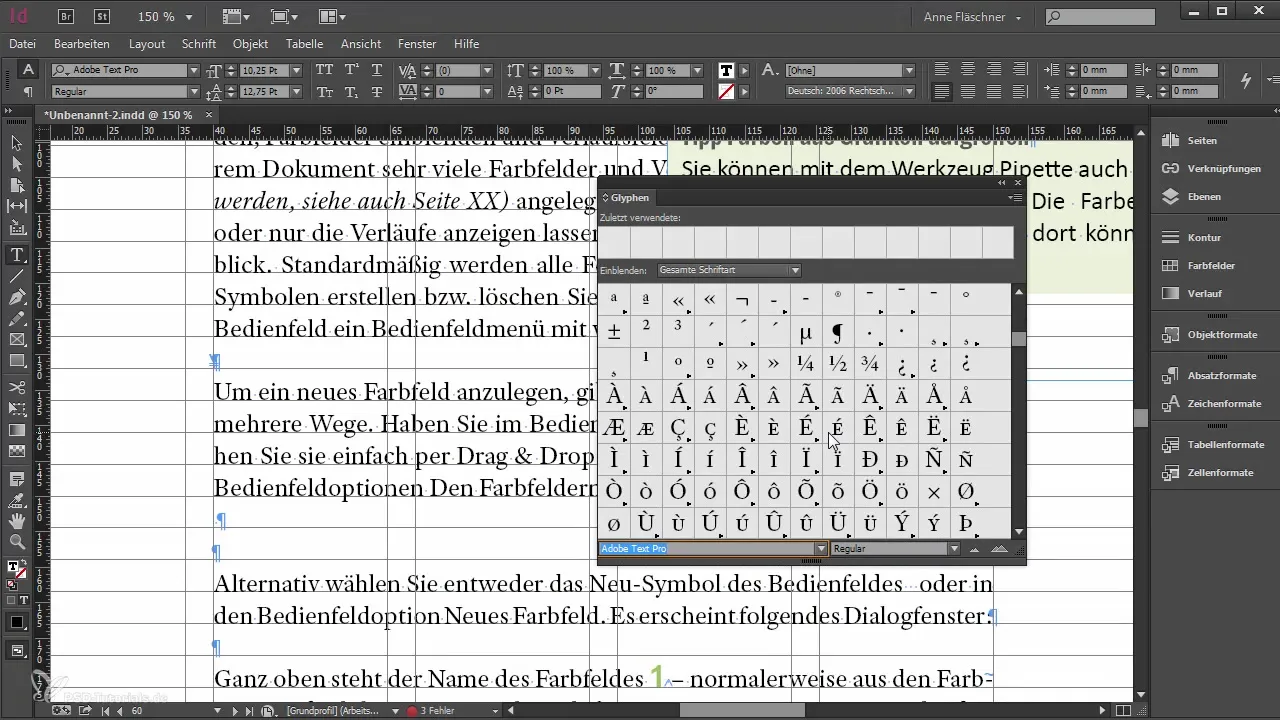
Det er imidlertid viktig å merke seg at Glyphesøket er begrenset på enkelte områder. Du kan ikke søke generelt etter en glyfe, men må spesifikt angi hvilken skrifttype og snitt du vil søke etter glyfen fra. For å kunne søke mer fleksibelt og omfattende etter glyfer, anbefales det ofte å bruke tekstsøket.
Hvis du faktisk vil søke spesifikt etter en glyfe, kan du først velge glyfen i glyfemenyen og deretter kopiere den inn i tekstsøket. På den måten kan du søke etter glyfen i hvilken som helst skrifttype, ikke bare i den opprinnelige skrifttypen.
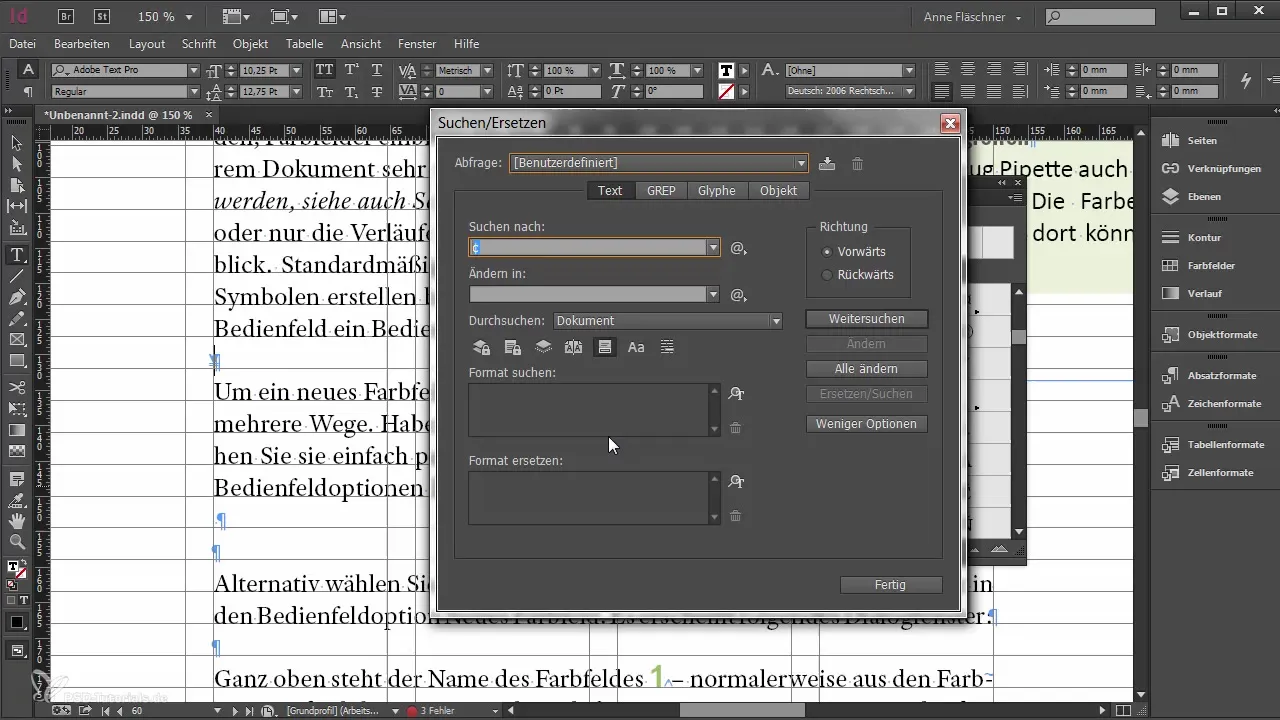
Selv om Glyphesøket noen ganger kan være nyttig, pleier man vanligvis å gå tilbake til tekstsøket, som er mer fleksibelt og gir flere muligheter for søk.
Bruke Objektsøk effektivt
Objektsøket er en av de kraftigste funksjonene i InDesign når det kommer til å søke spesifikt etter bestemte objekter. For å aktivere Objektsøk, fjern først alle tidligere søkekriterier for å starte på nytt.
Her kan du søke etter nesten hver egenskap som et objekt kan ha. En vanlig bruksområde er søk etter forankrede objekter, som ofte importeres fra Word-data. Når tekstbokser importert fra Word overtas som forankrede objekter, kan dette ofte føre til rot.
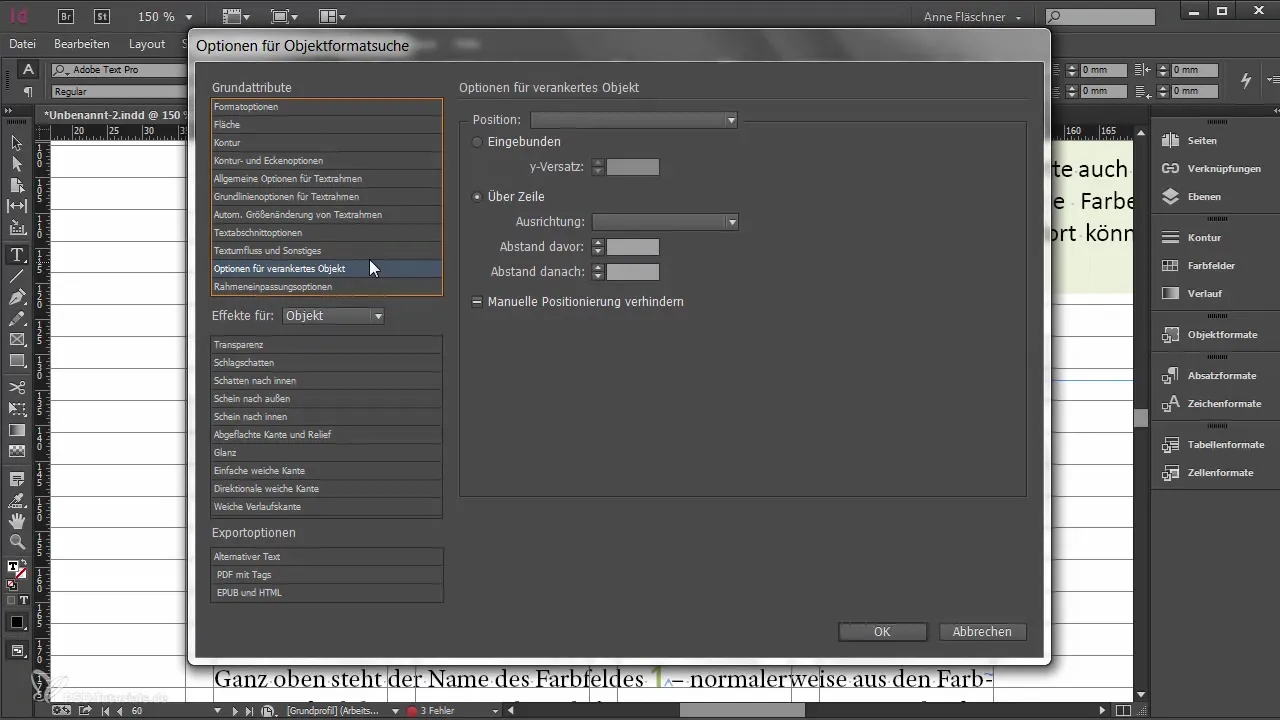
For å starte et søk, velg hvilken type ramme du vil søke gjennom. Ofte vil du først søke gjennom alle rammetypene i dokumentet ditt. Da kan du se hvilke objekter som er forankret.
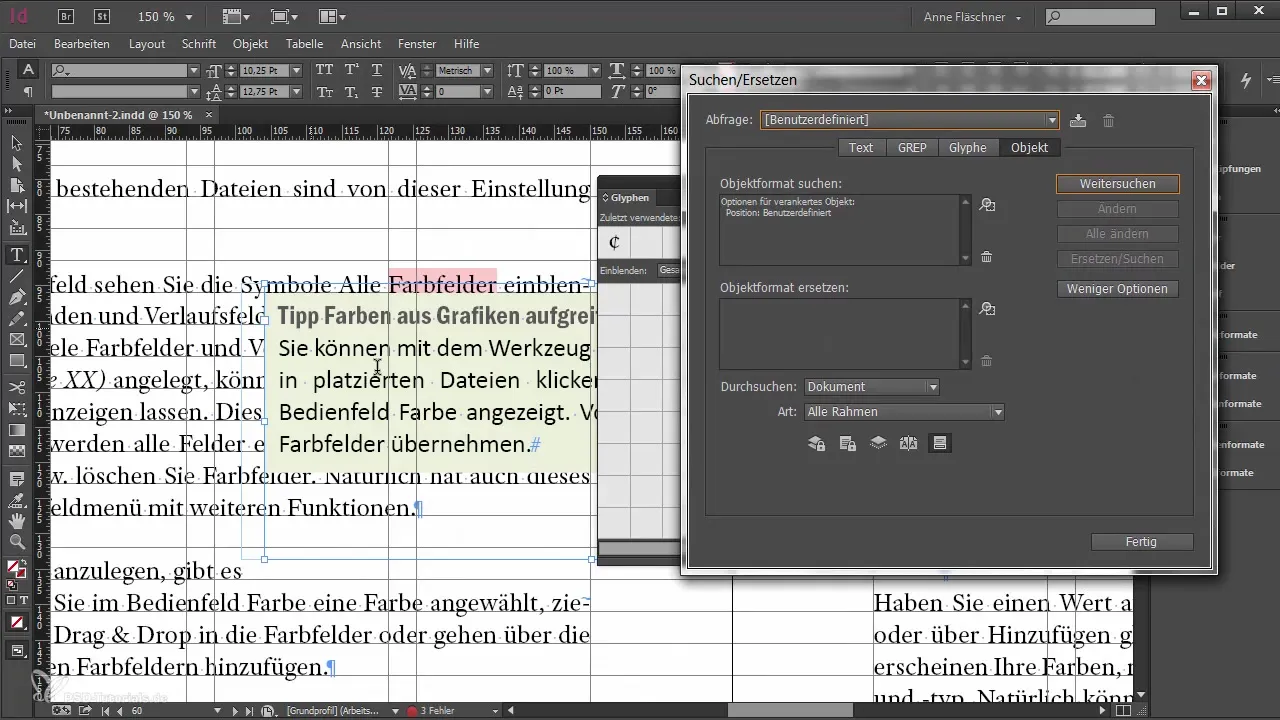
For eksempel, hvis du har funnet ut at du ikke lenger trenger en forankret tekstboks, kan du raskt finne og fjerne eller omforme disse.
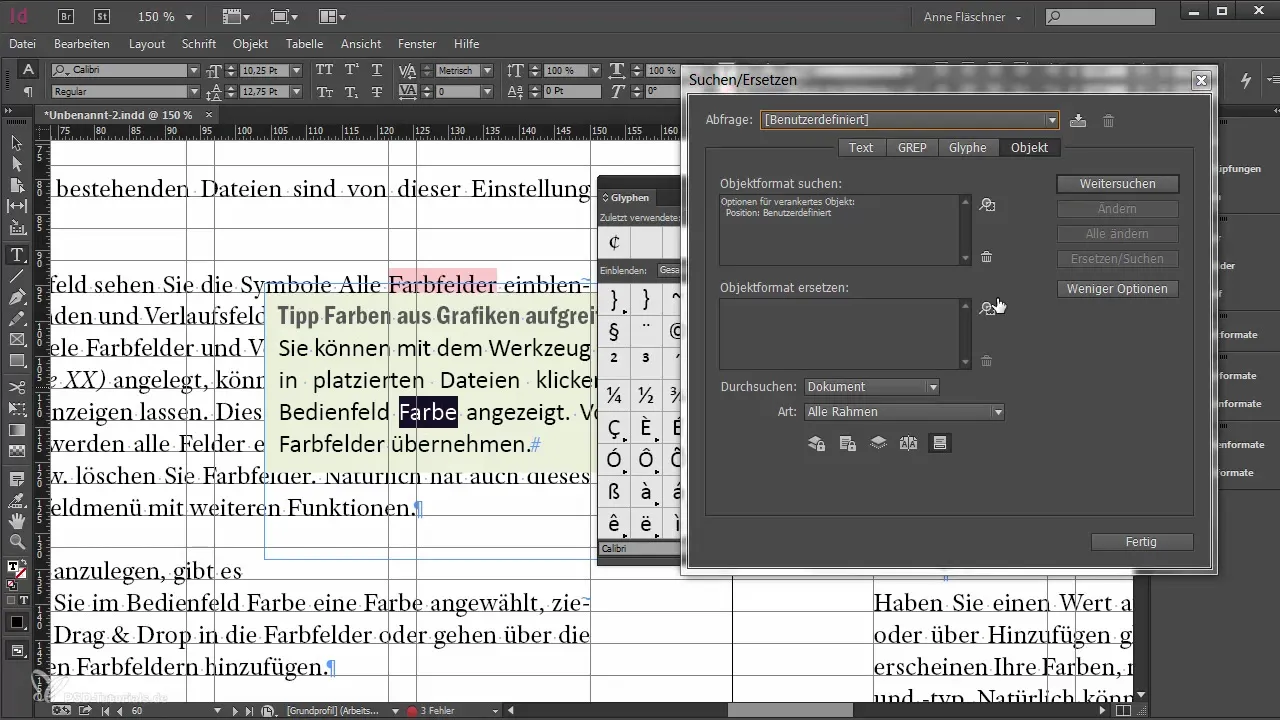
Hvis du ønsker å gjøre en annen form for redigering, kan du også tilordne spesifikke objektformater i Objektsøk. Hvis du glemte å tilordne et objektformat tidligere, kan du gjøre dette her og justere valg av objekter deretter.
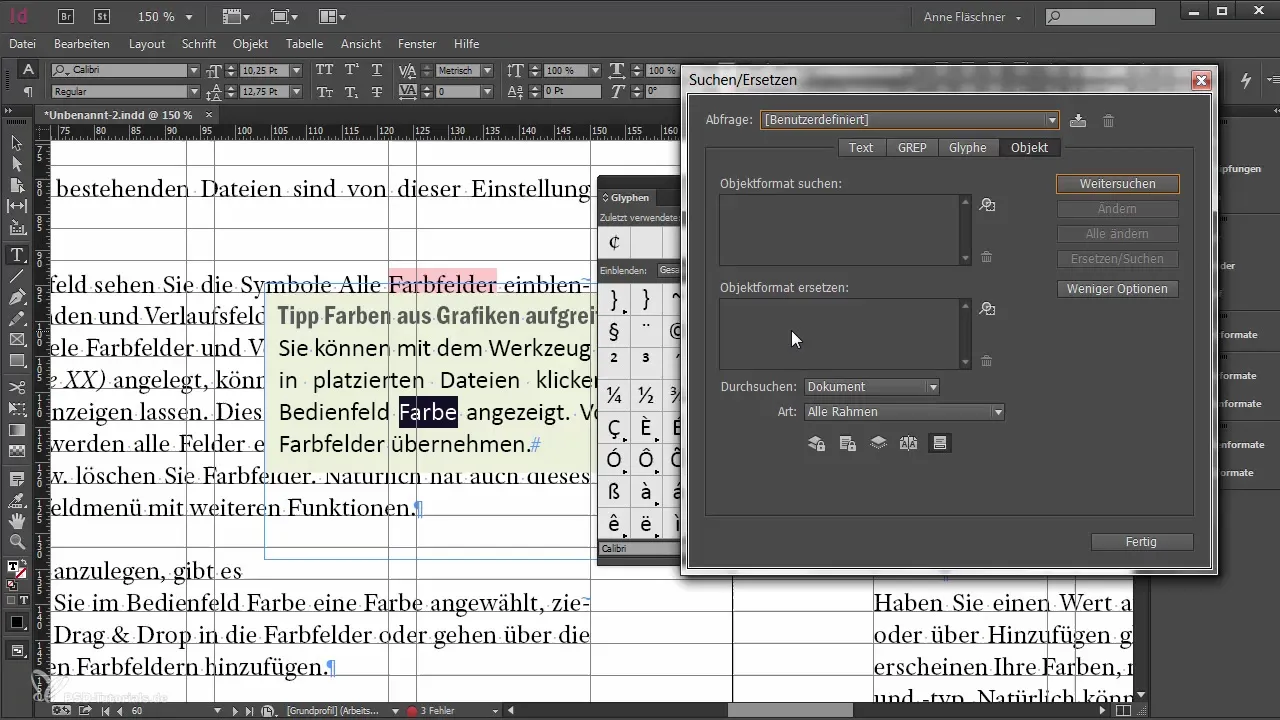
Et eksempel: Du vil søke etter objekter som har en kontur, og tilordne dem et bestemt objektformat. Gjennom Objektsøk kan du søke direkte etter alle objekter med konturfarge og erstatte dem med ønsket objektformat.
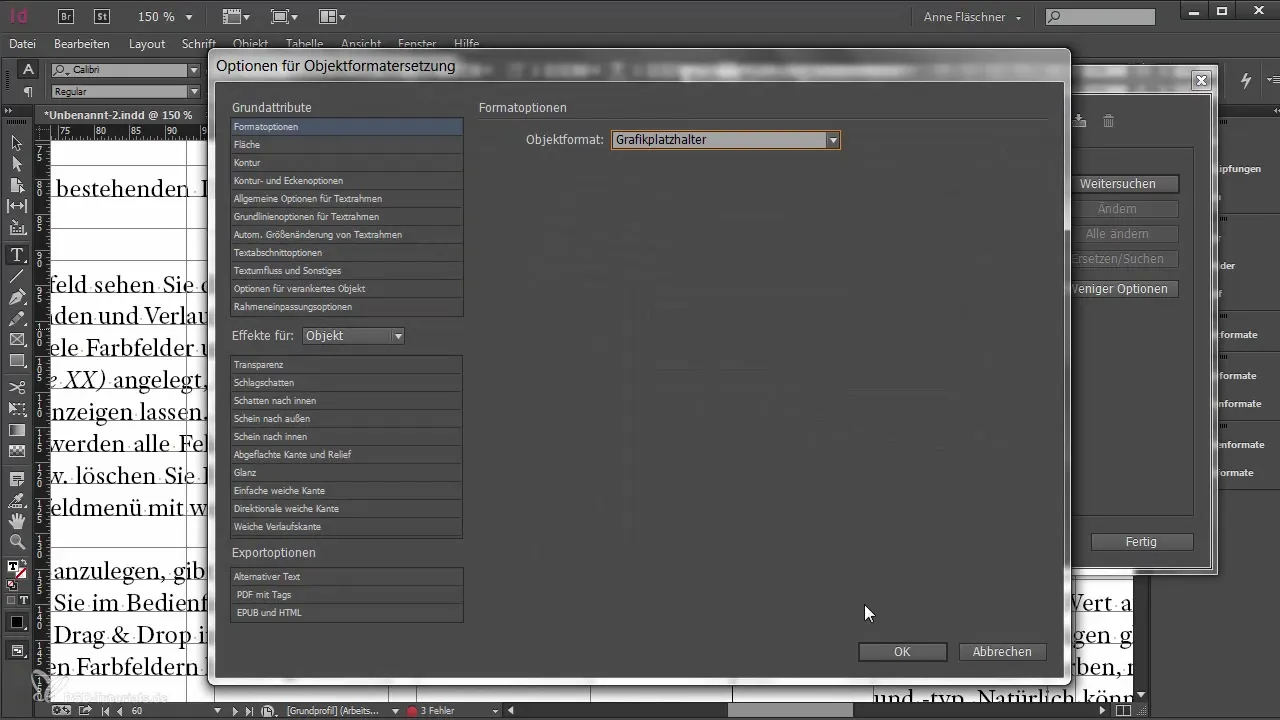
Denne metoden er spesielt praktisk og tidsbesparende når man arbeider med store dokumenter hvor det finnes mange objekter.
Oppsummering - Håndtere Objektsøk og Glyphesøk i InDesign
I denne veiledningen har vi forklart hvordan du effektivt kan bruke Glyphesøk og Objektsøk. Mens Glyphesøk er ment for å finne spesifikke tegn, gjør Objektsøk det mulig å arbeide målrettet med ulike objektkategorier og deres egenskaper. Begge funksjoner er verdifulle verktøy i din InDesign-verktøykasse og kan bidra til å øke effektiviteten i arbeidsprosessen din betydelig ved redigering av omfattende prosjekter.
Vanlige spørsmål
Hva er forskjellen mellom Glyphesøk og Objektsøk?Glyphesøk fokuserer på å søke etter spesielle tegn i skrifttyper, mens Objektsøk brukes til å finne objekter og deres egenskaper i et dokument.
Hvordan kan jeg kopiere en glyfe inn i tekstsøket?Velg glyfen i glyfepanelet og bruk høyreklikk for å overføre den til tekstsøket.
Hva kan jeg søke etter med Objektsøk?Du kan søke etter ulike objektegenskaper, som spesifikke objektformater, farger eller rammetypen.
Hva gjør jeg hvis jeg vil slette et forankret objekt?Bruk Objektsøk for å identifisere alle forankrede objekter, og deretter slette eller redigere dem.
Kan jeg bruke Objektsøk for bestemte kombinasjoner av attributter?Ja, Objektsøk lar deg bruke veldig spesifikke kombinasjoner av attributter for å finne objekter.


